
Il peut être difficile d’extraire des données d’un ordinateur qui ne fonctionne plus. Des incidents malheureux comme celui-ci se produisent et peuvent être angoissants la plupart du temps. Dans tous les scénarios envisageables, ce problème ne permettra pas à votre PC de démarrer correctement, et votre PC pourrait également s’éteindre de manière inattendue, ou une boucle de démarrage pourrait aggraver la situation. Ensuite, pour récupérer les données des disques, vous connectez le disque à un autre système, mais à votre grande surprise, toutes vos données ont disparu. Cela déclenche de l’anxiété, mais avant d’abandonner, vous devriez envisager d’essayer les différentes options de récupération de données décrites dans ce didacticiel. Voici ce qu’il faut sur la récupération de données.
Les éventuelles cause de la perte de données
Un échec d’amorçage du disque peut être dû à de nombreuses raisons telles qu’un problème d’alimentation, une carte mère défectueuse, des problèmes de système d’exploitation ou une erreur logique sur le lecteur lui-même. Quelle que soit la raison, vous souhaitez récupérer vos données. Le moyen le plus simple et le plus efficace de récupérer les données est la restauration du système à partir d’une sauvegarde récente.
Comment récupérer des données à partir d’un PC
Pour vous aider dans votre cheminement de récupération de données disque dur, nous avons conçu quelques conseils qui sont décrites ci-dessous:
- Essayez de démarrer en mode sans échec (disque dur interne)
La prochaine chose possible serait d’essayer de démarrer le PC en mode sans échec. Dans Windows 7 et versions antérieures, appuyez plusieurs fois sur F8 pour démarrer en mode sans échec. Sous Windows 8, appuyez sur F8 ou Maj + F8 pour ce faire. Si vous pouvez démarrer en mode sans échec, vous pouvez ensuite utiliser l’Explorateur Windows pour trouver les fichiers les copier sur un lecteur externe.

- Essayez de démarrer à partir d’un CD ou d’un lecteur flash externe
Si le hack précédent ne fonctionne pas pour vous, essayez de démarrer un système d’exploitation Linux gratuit à partir d’un Live CD / DVD / USB. Nous vous recommandons de créer une clé USB amorçable car vous pouvez les réutiliser. De plus, les lecteurs optiques sont sujets à l’usure et sont généralement abandonnés des nouveaux modèles de PC. La création d’un Live CD vous permet d’exécuter Linux sans même l’installer sur votre machine. Ensuite, redémarrez votre PC et démarrez dans votre BIOS et changez l’ordre de démarrage.
- Retirer le disque dur et l’utiliser avec un autre PC
Si les deux méthodes susmentionnées ne peuvent pas résoudre votre problème, essayez-la. Retirez le disque dur du rack sans plateau et utilisez-le comme lecteur externe avec un autre PC ou ordinateur portable. Vous pouvez utiliser un adaptateur SATA-USB pour transformer ce lecteur en un lecteur externe. Si votre disque dur n’est pas compatible SATA ou prend en charge d’autres interfaces comme PATA ou IDE, vous aurez besoin d’un boîtier de disque compatible ou d’un câble pour connecter le disque dur.
Ensuite, ouvrez l’outil de gestion de disque. Tiens juste + Touches R pour ouvrir l’option Exécuter. Tapez ensuite diskmgmt.msc dans la zone de texte et appuyez sur Entrée. Cela lancera l’utilitaire de gestion de disque, comme indiqué ci-dessous.

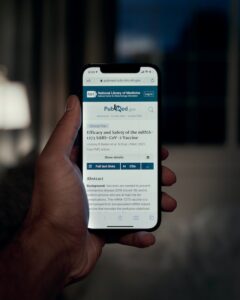





Un contenu de qualité ! Super qualité ! Continuez comme ça ! 🙂
En regardant le processus de candidature pour les études supérieures, je me rends compte à quel point j’ai eu de la chance d’avoir une si grande expérience de l’écriture et des compétences d’expression écrite que je pouvais utiliser à mon avantage. La raison la plus fréquente pour laquelle les essais se trompent est que les gens oublient de se concentrer sur la question et s’égarent pour une raison quelconque.